perf 是什么
perf 是linux上的性能分析工具,挺好的工具。但是这个工具的命令还是有些复杂。通常情况下,特定的场景中,知道几个常用的操作即可。本文介绍如何使用perf查找热点代码。
准备工作
使用是 perf 的安装。
dnf install perf我们通常使用perf对一个程序进行性能分析。我们得知道如何查看这个进程得PID,以及这个进程的每个线程ID。
# 一个进程的pid
[root@localhost vpp] ps -aux | grep vpp
[root@localhost vpp] pidof vpp
740280
# 查看一个进程有哪些线程
[root@localhost vpp] ps -T -p 740280
740280 740280 ? 00:00:02 vpp_main
740280 740463 ? 00:00:44 vpp_wk_0
740280 740464 ? 00:00:44 vpp_wk_1
接下来,我们看下 perf 的基本使用。下面的内容逻辑比较跳跃,为使用时顺手记录。
perf top 的使用
# 查看进程的性能
## 不同的方式查看性能
perf top -h
Usage: perf top [<options>]
-C, --cpu <cpu> list of cpus to monitor
-p, --pid <pid> profile events on existing process id
-t, --tid <tid> profile events on existing thread id
## 查看指定pid的性能
perf top -p 740280
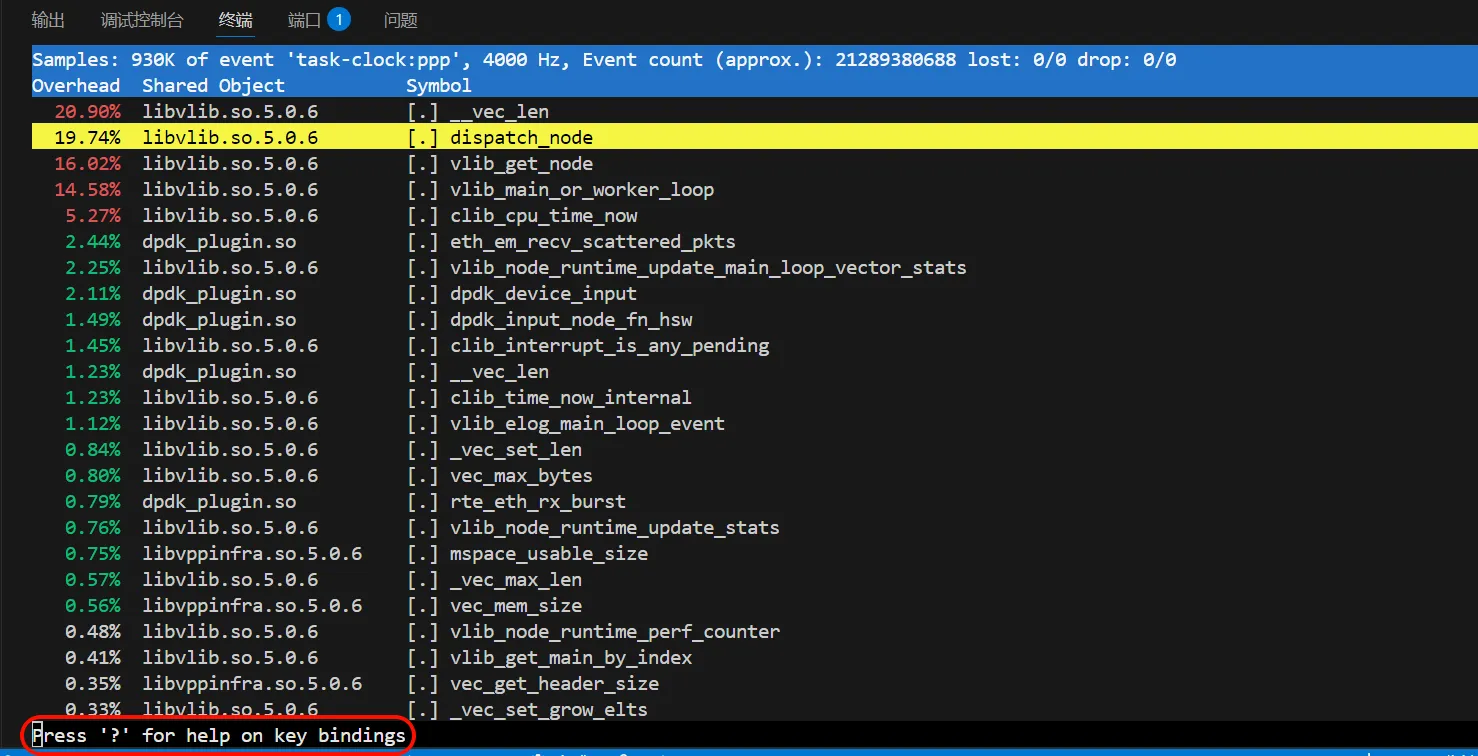
当前页面 输入 ?可以查看帮助信息。我唯一常用得功能是,通过 “/” 找到符号。
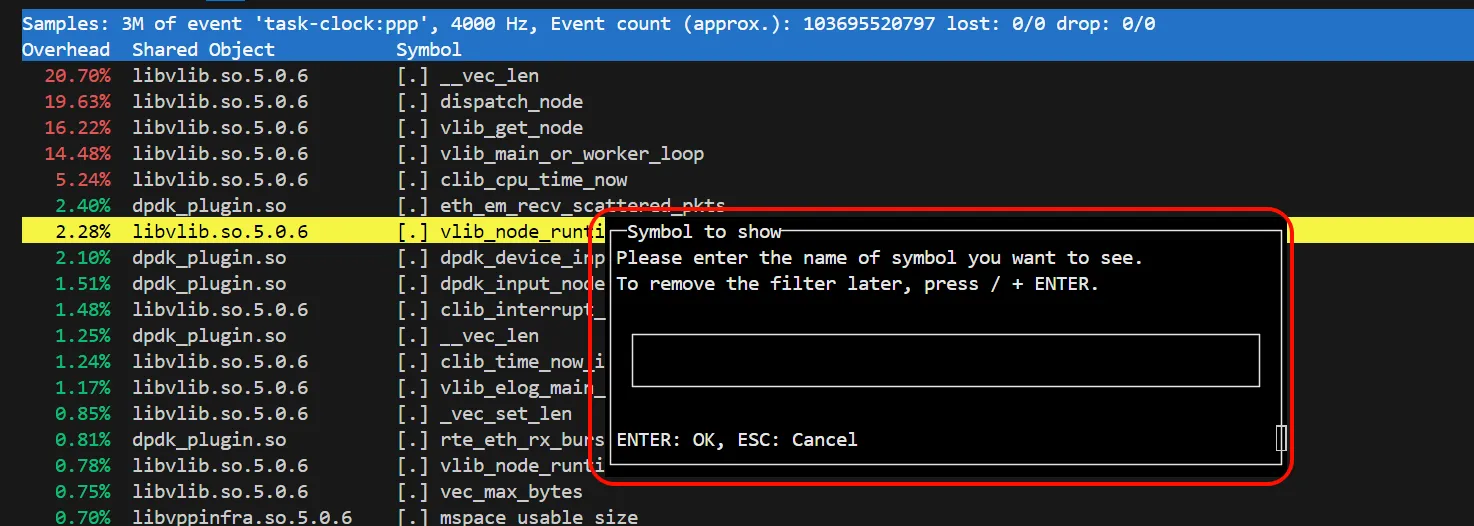
有时候我们会看到 __vec_len 这个基础函数占用了大量的CPU。这个基础函数,被不同的函数调用。如果我们想知道比较高层次的函数的CPU使用情况。我们可以再加一些参数,函数堆栈的层次显示CPU的使用情况。
perf top -p 740280 --call-graph dwarf
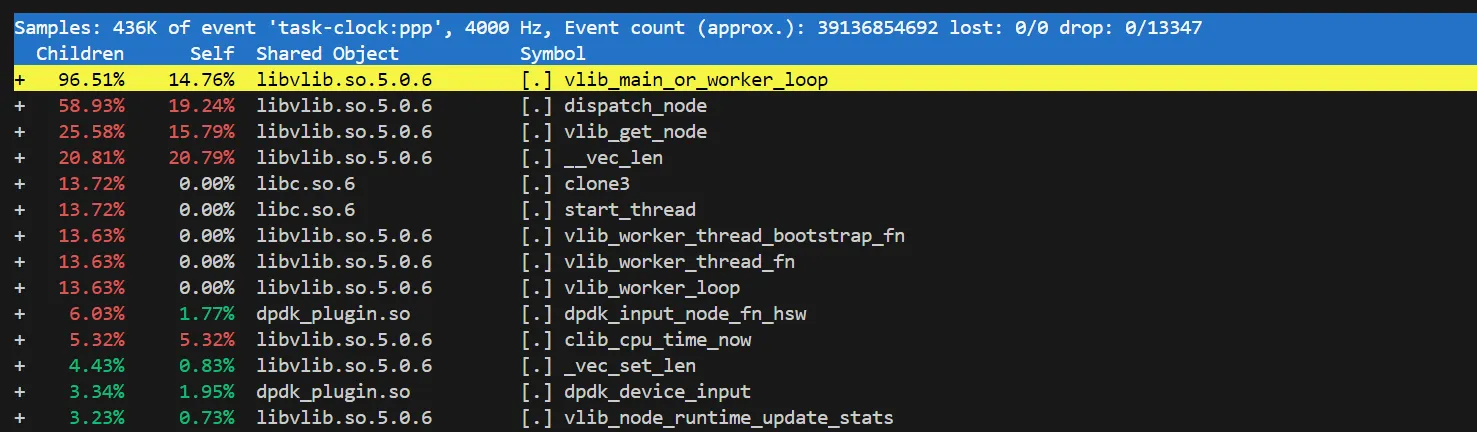
perf 生成火焰图
通常我们使用 perf top 实时查看性能情况。有时候,我们想把性能情况分享给他人查看,我们可以使用perf 生成火焰图。下面有两种方式,这两种方式本质应该是一种。使用方式二即可。
方式一
dnf install
#perf record -p 740280 --call-graph dwarf
perf record -p 740280 -e cpu-clock --call-graph dwarf
git : <https://github.com/brendangregg/FlameGraph.git>
perf script | ./FlameGraph/stackcollapse-perf.pl | ./FlameGraph/flamegraph.pl > perf.svg
方式二: Chapter 25. Getting started with flamegraphs | Red Hat Product Documentation
dnf install js-d3-flame-graph
perf script flamegraph -p 740280 sleep 10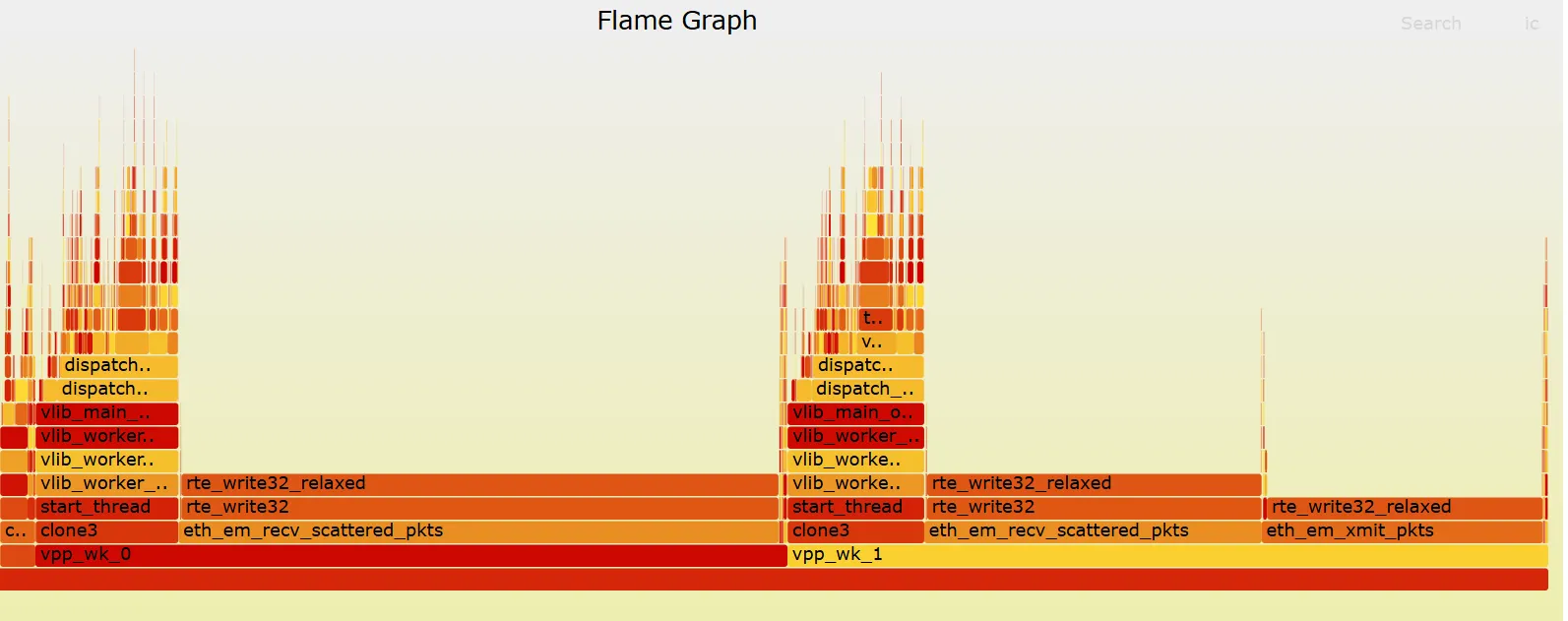
其他
top的使用
perf 似乎无法看到每个CPU的使用情况。比如,我有一个进程,这个进程有非常多的线程,每个线程都设置了不同CPU的亲和性。我想查看是不是每个CPU都被使用了?是否有“一核有难,多核围观”的情况。这时候我们可以使用top。
注:如果不喜欢top,也可以尝试下htop。
还是使用top吧。htop 查看线程名不太方便。我们也不需要记住top的操作,直接问AI即可。
top 如何按照CPU进行排序
- 在
top运行时,按下f进入字段管理界面。这里您可以浏览所有可用的字段,并通过上下箭头选择您想要添加到显示或者作为排序依据的字段。 - 按下
s可以设置当前高亮的字段为排序依据。 - 使用
d或空格键可以切换字段是否显示在主界面中。 - 完成选择后按
q返回主界面。
top中显示线程名
- 在top运行时,按下
H
top中查看CPU的使用情况
- 在top运行时,按下
1。
# 至于每个参数的含义,问下ai
## id 表示 空闲(idle)时间的百分比
%Cpu0 : 0.0 us, 0.3 sy, 0.0 ni, 99.3 id, 0.0 wa, 0.3 hi, 0.0 si, 0.0 st
%Cpu1 : 1.7 us, 0.3 sy, 0.0 ni, 97.3 id, 0.0 wa, 0.3 hi, 0.3 si, 0.0 st
%Cpu2 : 99.2 us, 0.0 sy, 0.0 ni, 0.0 id, 0.0 wa, 0.8 hi, 0.0 si, 0.0 st
%Cpu3 : 98.3 us, 0.4 sy, 0.0 ni, 0.0 id, 0.0 wa, 0.8 hi, 0.4 si, 0.0 st
查看一个线程使用多少CPU
top 好像无法查看一个线程使用了多少CPU了。问下AI。
ps -mo pid,tid,%cpu,psr -p <PID>
ps -T -p 778143
PID SPID TTY TIME CMD
778143 778143 ? 00:00:58 vpp_main
778143 778195 ? 00:00:00 dpdk-intr
778143 778321 ? 00:36:14 vpp_wk_0 # 这个线程
778143 778322 ? 00:36:13 vpp_wk_1
root@localhost ~/w/3rd# ps -mo pid,tid,%cpu,psr -p 778143
PID TID %CPU PSR
778143 - 200 -
- 778143 2.6 1
- 778195 0.0 1
- 778321 99.2 2 # 正在使用2号CPU.使用了99.2的CPU
- 778322 99.1 3
我们要特别注意线程亲和性的继承。避免多个线程亲和一个CPU。